이번글에서는 크롬이 느려질 때 구글 크롬 메모리 최적화하는 방법 4가지에 대해서 알아보도록 하겠습니다. 예전에는 인터넷 익스플로러를 많이 사용했지만, 요즘은 구글 크롬 브라우저을 대부분 사용하고 있는데요. 크롬의 경우 여러가지 장점이 있지만, 메모리를 너무 많이 먹는 경향이 있다라는 부분은 명백히 단점이라 할 수 있습니다.
크롬의 경우 메모리를 많이 먹게 되는 근본적인 원인이 있을 수 밖에 없는데요. 바로 크롬의 탭 하나 하나마다 독립된 프로세스를 가지고 있기 때문에 예전 인터넷 익스플로러를 쓸때는 익스플로러에서 에러가 나면 시스템까지 멈추는 일이 허다 했지만, 크롬의 경우 탭 하나에서 문제가 생길경우 해당 탭만 닫기 해주면 다른 탭은 손실 없이 사용이 가능하다는 점이 장점입니다.
하지만, 그로인해 많은 메모리를 사용하게 되었고, 거기에 유용한 플러그인들을 대부분 많이 설치하고 사용하면서, 더더욱 메모리는 많이 차지하게 되는 것 같습니다. 이럴때, 아래와 같은 방법으로 구글 크롬 메모리를 최적화 할 수 있는데요.
방법1. 가장 메모리를 많이 차지하는 부분을 끄기
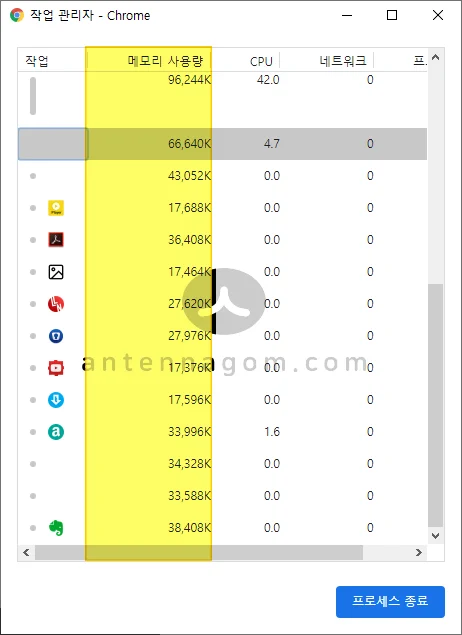
크롬을 실행한 상태에서 쉬프트 + ESC 키를 같이 누르면 위의 창을 볼 수 있습니다. 각 창 별, 플러그인 별로 메모리를 얼마나 먹고 있는 지 확인 할 수 있는 창인데요. 만약 메모리를 많이 차지하는 창 중에 당장 사용하지 않는 부분이라면 해당 부분을 클릭한 후에 아래에 프로세스 종료를 누르면 메모리를 좀 더 최적화 할 수 있습니다.
방법2. 캐시를 지우자
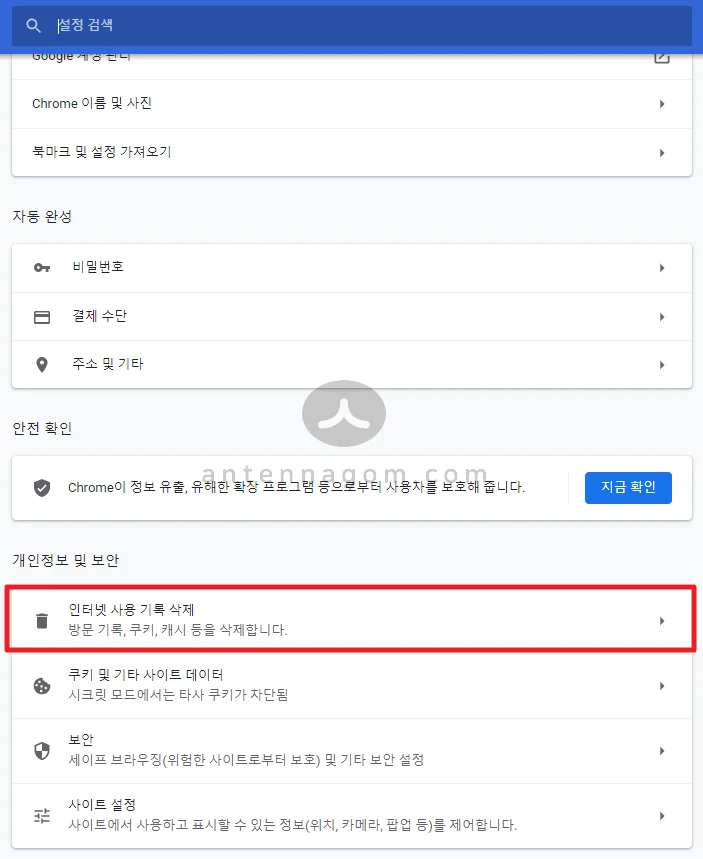
캐시와 방문 기록이 오래 쌓이다 보면, 해당 내역을 유지하기 위해 메모리를 사용할 수 있는데요. 굳이 사용을 하지 않는다면, 캐시와 방문 기록을 삭제해주면 크롬 메모리 최적화에 조금이라도 도움이 될 수 있습니다. 설정 화면은 크롬 브라우저 탭에서 오른쪽 상단에 [ 점 세개 ] 아이콘을 클릭 후 나오는 컨텍스트 메뉴에서 [ 설정 ] 버튼을 클릭해 주면 됩니다.
방법3. 안쓰는 플러그인은 삭제하자
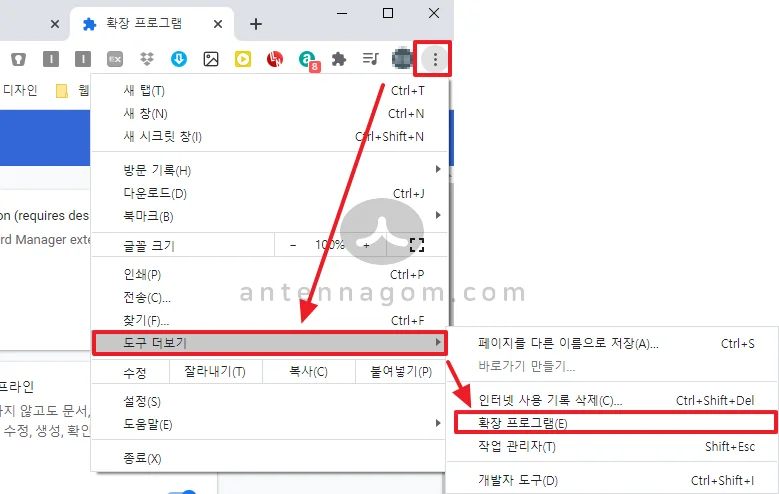
구글 크롬을 사용하다보면 유용한 플러그인들이 많다는 것을 느끼게 되는데요. 한가지 아쉬운 점은 확장 프로그램의 경우 항상 메모리에 상주하고 있기 때문에 수가 많지 않으면 상관없지만, 설치한 플러그인 수가 많을 경우 메모리를 더욱 많이 사용하게 됩니다.
자주 사용하지 않는 플러그인의 경우라면 삭제를 해주는 것이 좋습니다.
먼저 크롬 창에서 오른쪽 상단의 점 세개 아이콘을 클릭한 후 – [ 도구 더보기 ] – [확장 프로그램 ] 순으로 클릭합니다.
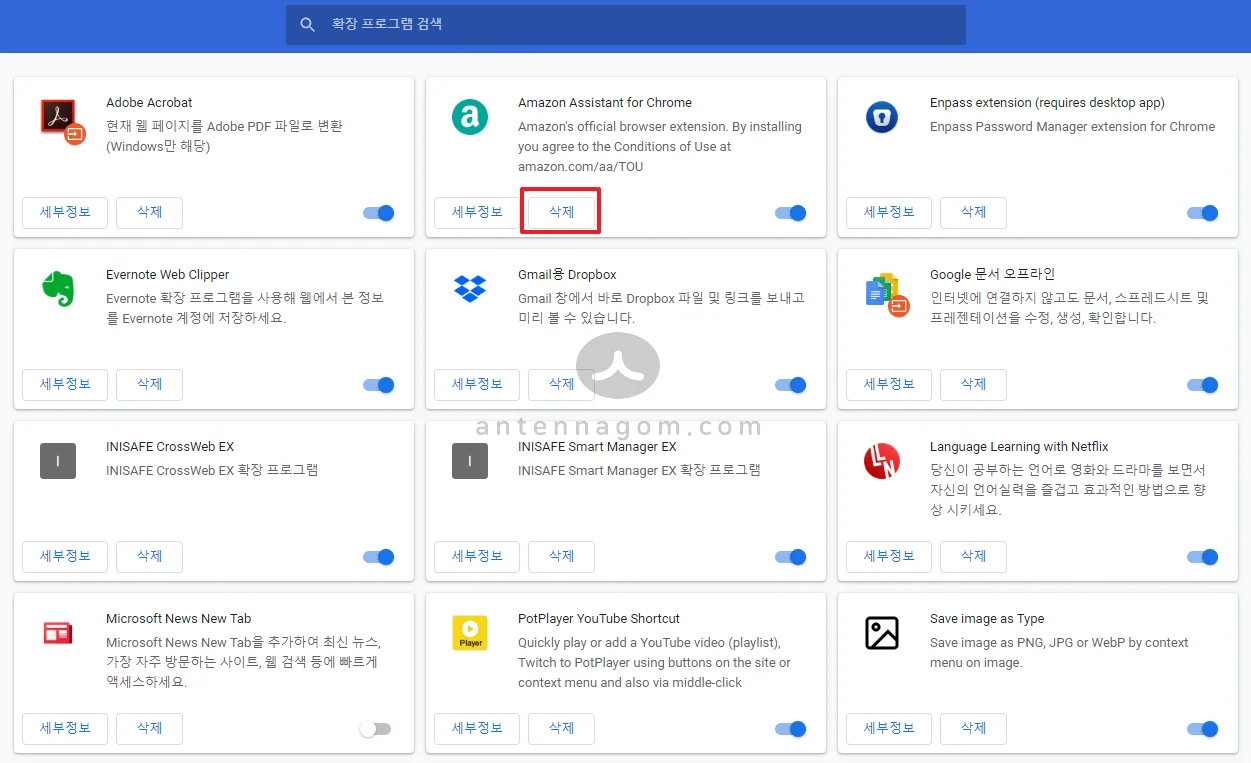
설치된 확장 프로그램을 볼 수 있는데요. 삭제하고 싶은 플러그인의 아래에 있는 삭제 버튼을 클릭하여 플러그인을 삭제해줍니다.
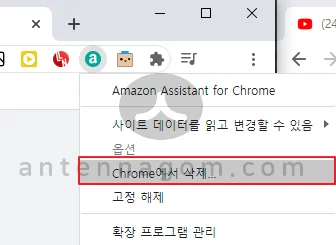
또는 상단 주소표시줄 옆에 있는 작은 플러그인 아이콘에 오른쪽 마우스 버튼을 클릭하여 크롬에서 삭제를 클릭하면 해당 플러그인을 간편하게 삭제할 수 있습니다.
방법4. 크롬 메모리 최적화해주는 플러그인을 설치하자
메모리를 차지하는 플러그인이지만, 또 그것을 관리해주는 플러그인도 있습니다.
바로 The Great Suspender 라는 플러그인인데요.
덧글 달아주신 내용을 확인해 보니 The Great Suspender는 멀웨어를 탑재한 이유로 크롬 웹스토어에서 퇴출되었습니다. 같은 기능을 하는 확장 플러그인으로는 커뮤니티에서 The Great Suspender가 멀웨어를 탑재하기 전 마지막 버전으로 만든 The Marvellous Suspender 라는 프로그램이 있습니다. 또한, OneTab 이라는 프로그램 역시 같은 기능을 하는 프로그램입니다. (단, 크롬이 업데이트 될때마다 저장된 탭이 날아가는 오류가 있다고 합니다.)
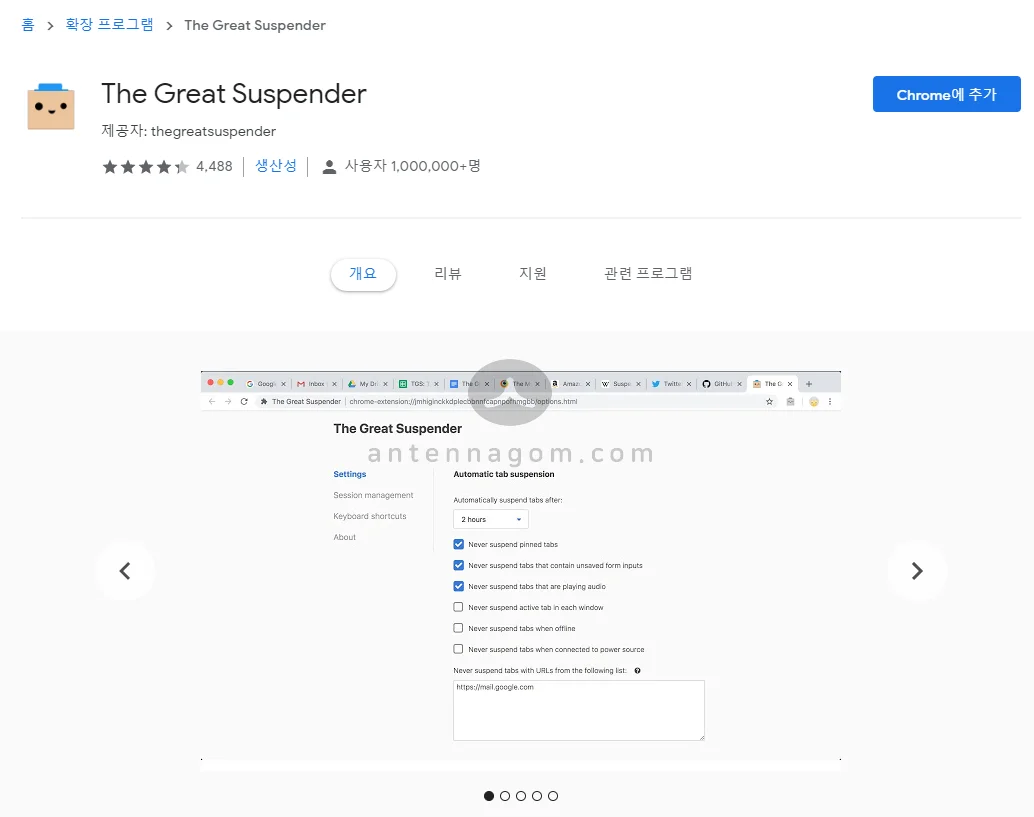
이 플러그인을 설치해볼까요. The Great Suspender 플러그인의 기능은 아주 심플한데요. 만약 1시간 동안 탭을 사용하지 않았다면 자동으로 해당탭을 잠자기 상태로 놓으면서 메모리를 최적화해주는 기능을 합니다. 여기에 시간을 조정할 수 있으며, 세부적으로 어떻게 컨트롤 할 것인지 정할 수 있어서 아주 편리한 크롬 메모리 최적화 플러그인이라고 할 수 있습니다.
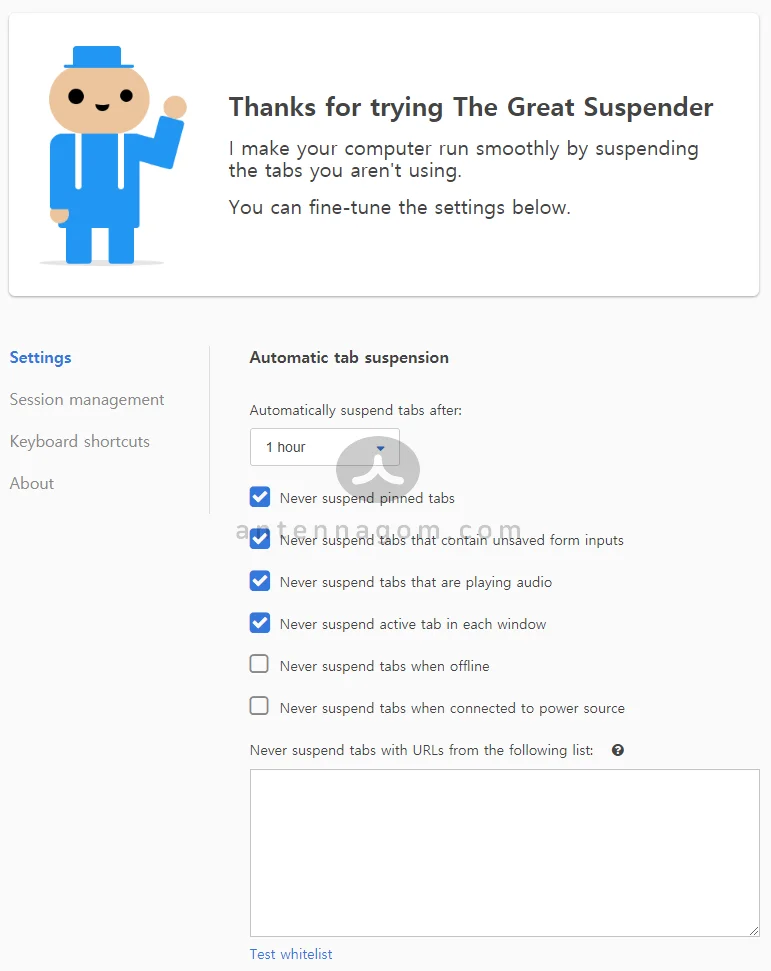
도움이 되셨나요? 구글 크롬을 사용하면서 메모리 때문에 문제가 있었다면, 이 글을 참고해 보시고 도움이 되셨으면 좋겠습니다.
지금까지, 안테나곰이었습니다.

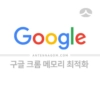

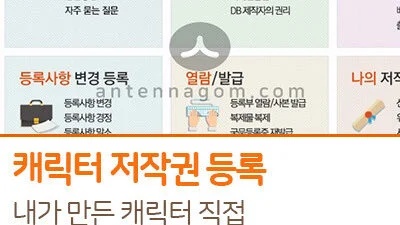
![[솔데의 오영비] 영화 메이즈러너 데스큐어 리뷰 (1) 전편 내용 요약 및 3편 주안점 솔데-오영비-데스큐어-1-리뷰-표지-1](https://antennagom.com/wp-content/uploads/솔데-오영비-데스큐어-1-리뷰-표지-1-400x225.jpg.webp)